Airdrop -asetus ja käytä sääntöjä iPhonelle ja MacBookille

- 2255
- 99
- Tony Swaniawski
Koska viime aikoina on enemmän "Apple" -laitteiden käyttäjiä, kehittäjät ovat ohjanneet luovia pyrkimyksiään iPhonen ja MacBookin toimintojen parantamiseksi. Tällaisten toimien seurauksena esitettiin uusi Airdrop, jonka ansiosta älypuhelimen ja MacBomin välinen sisällönvaihto oli suuresti yksinkertaistettu.

Airdrop antaa sinun lähettää tiedostoja etäisesti iPhonen ja MacBookin välillä.
Nyt minkä tahansa sisällön kopioinnista on tullut vain yksinkertaista, mutta käyttäjät pääsivät eroon tarpeesta hallita Internet -yhteyttä. Ja myös tämän toiminnon etuna on, että tiedonsiirto suoritetaan nopeasti, joten väsyttävän odotuksen tarve suljetaan pois, kun siirtoprosessi on valmis.
Airdrop -toiminnon pääominaisuudet
Ymmärrä, miksi iPhone ja MacBook -käyttäjät alkoivat olla niin aktiivisesti tervetulleita, on helppoa. Hän ei tarvitse monimutkaisia asetuksia, hän antaa sinun välittää valokuvia, asiakirjoja ja muuta sisältöä laitteesta toiseen vapaasti ja nopeasti.
Tällaisen ohjelman toteuttamiseen käytetään Bluetooth iPhonea sekä langatonta yhteysmoduulia, erityisesti Wi-Fi. Tämän seurauksena on mahdollista luoda verkko, jolla on yhtäläiset solmut. Tietoja siirryttäessä niiden täydellinen turvallisuus varmistetaan, koska ne lähetetään vain tässä verkossa ja samalla vain salattuun muodossa.
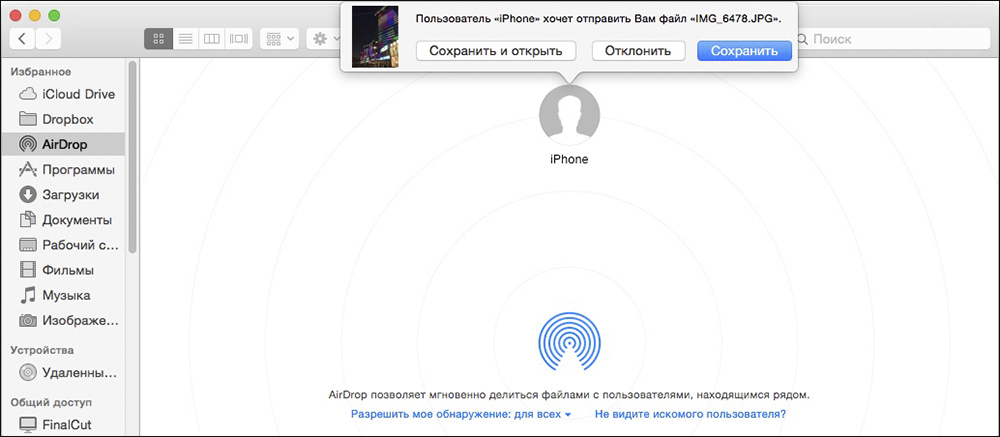
Päävaatimukset
Tietenkin, kun aloitat tutustua Airdropin käytön kanssa, kohtaat ehdottomasti vaatimukset, jotka ovat tärkeitä täyttääksesi onnistuneen tiedonsiirron varmistamiseksi. Ensinnäkin, jos haluat välittää valokuvan iPhonesta MacBookiin tai tehdä täsmälleen saman voimansiirron, mutta vasta vastakkaiseen suuntaan, sinun on huolehdittava siitä, että molemmat laitteet sijaitsevat pienellä etäisyydellä toisistaan. Ja sinun on myös määritettävä etukäteen molemmissa laitteissa iCloud -tileissä.
Sinun tulisi määrittää itsesi, että et voi lähettää soittoääniä tai muuta musiikkitiedostoa AirDropin kautta. Tämä toiminto on suunnattu vain sellaisten sovellusten sisältävän materiaalin jakautumiseen:
- Kontaktit;
- Kortit;
- Kuva;
- Safariselain
Toiminnon sisällyttämistä koskevat säännöt
Airdrop -toiminnon kytkemistä kytkeä käyttäjien aloittaminen päälle, jos he kieltäytyvät ensin tutkimasta suosituksia. Monet uudet tulokkaat menevät "asetuksiin" ja juuri siellä he etsivät aktiivisesti halutun merkin. Löytämättä sitä, he ovat järkyttyneitä uskoen, että tarkalleen heidän laitteensa ei yksinkertaisesti tue tätä toimintoa.
Itse asiassa kaikki on väärin, vain Airdrop -toiminnon aktivointi "ohjauskeskukseen". Avoa ikkunasta löydät helposti liukusäätimen, joka lisää tai vähentää tilavuutta. Airdrop -kuvake sijoitetaan suoraan juuri tämän liukusäätimen alle. Suosittelemme, että napsautat tätä kuvaketta ja valitset sitten ensisijaisen tilan avautuvassa ikkunassa.
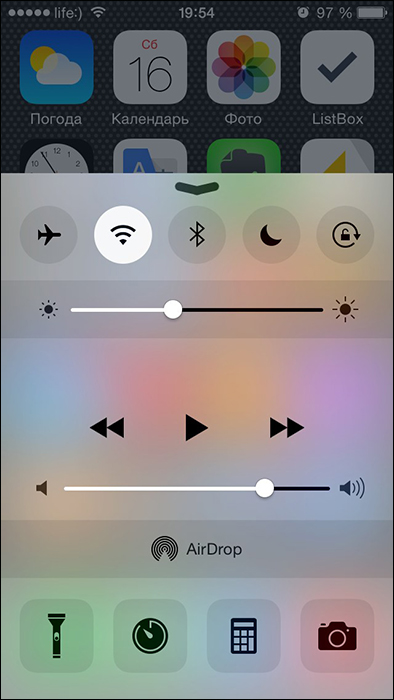
Ensimmäinen tila auttaa sammuttamaan Airdrop, toinen "vain yhteystietojen" sallii tiedonsiirron vain laitteille, joiden kontaktit ovat laitteessasi. Suosittelemme, että valitset kolmannen vaihtoehdon "kaikille", koska tässä tapauksessa voit vastaanottaa tai lähettää tietoja AirDropin kautta, vaikka sinulla ei olisi tällaista yhteyttä, mutta on tärkeää saada tietoa.
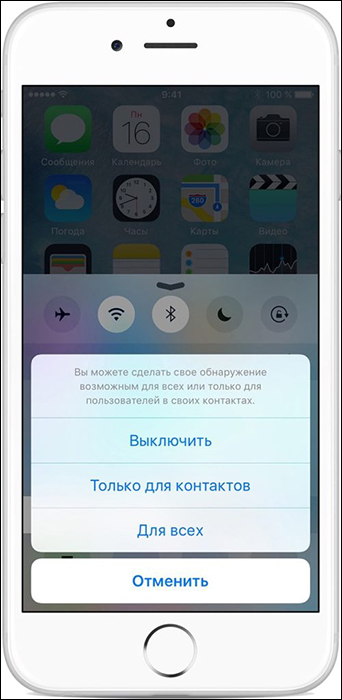
Kun olet valinnut yhden luetelluista tiloista, Airdrop -toiminto on aktivoitu, voit jopa tarkistaa tämän visuaalisesti. Kuvake hankkii valkoisen sävyn harmaan sijasta ja tulee myös aktiiviseksi heti Bluetooth ja Wi-Fi. Tällainen aktivointi on tietysti tärkeä toteuttaa kaikki laitteet, joille sen on tarkoitus vastaanottaa tai lähettää valokuvia, yhteystietoja tai muuta sisältöä.
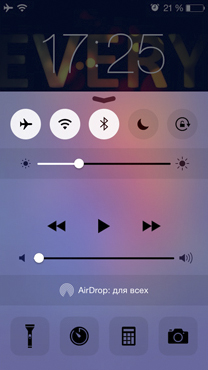
Tiedonsiirtoprosessi
Älä usko, että valokuvan välittäminen Airdrop -toiminnolla on melko vaikeaa. Monimutkaisuuden kannalta tällaista prosessia voidaan verrata sisällön lähettämiseen e -mailin avulla. Siirry "valokuva" -sovellukseen, etsi kuva, jonka haluat välittää. Korosta se ja napsauta sen jälkeen kuvaketta, joka kuvaa ohjeen nuolen. Löydät tämän kuvakkeen ikkunan alaosasta.
Sen jälkeen käännä katseesi näytön yläosaan, löydät "seuraavan" -painikkeen, suosittelemme, että napsautat sitä. Välittömästi on luettelo yhteystiedoista, jotka voit lähettää heti valitun kuvan. Heti kun napsautat yhtä yhteystietoa, Airdrop määrittää, mitä haluat lähettää valokuvan, joten se suorittaa automaattisesti lähetysprosessin. Heti kun tiedosto on lähetetty, tästä ilmoitus tästä näkyy gadget -näytöllä.
Tällä hetkellä viesti ilmestyy myös keskustelukumppanisi laitteesi näytölle, joka sanoo, että joku haluaa jakaa tietyn kuvan hänen kanssaan. Jotta kuva pumpataan laitteessa, toisen laitteen omistajan on ehdottomasti napsautettava hyväksyntäpainiketta.
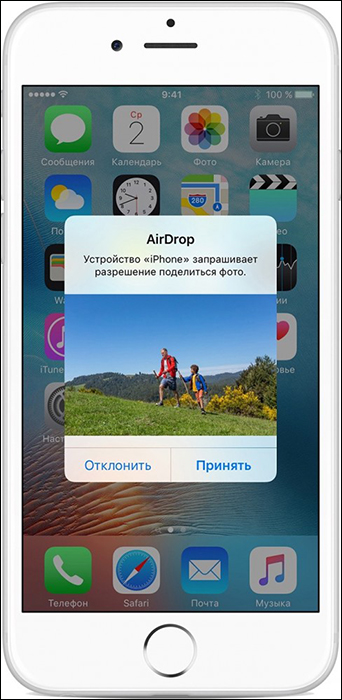
Tässä on valmis valokuvien tai yhteystietojen lähetysprosessi. Kuten voisit tarkistaa, sinun ei tarvitse kohdata vaikeuksia, jos tutkit ensin suosituksia ja noudatat ehdottomasti ehdotettua algoritmia. Voit suorittaa tällaisen sisällön liikkeen laitteesta toiseen nopeasti ja tarvittaessa usein.

